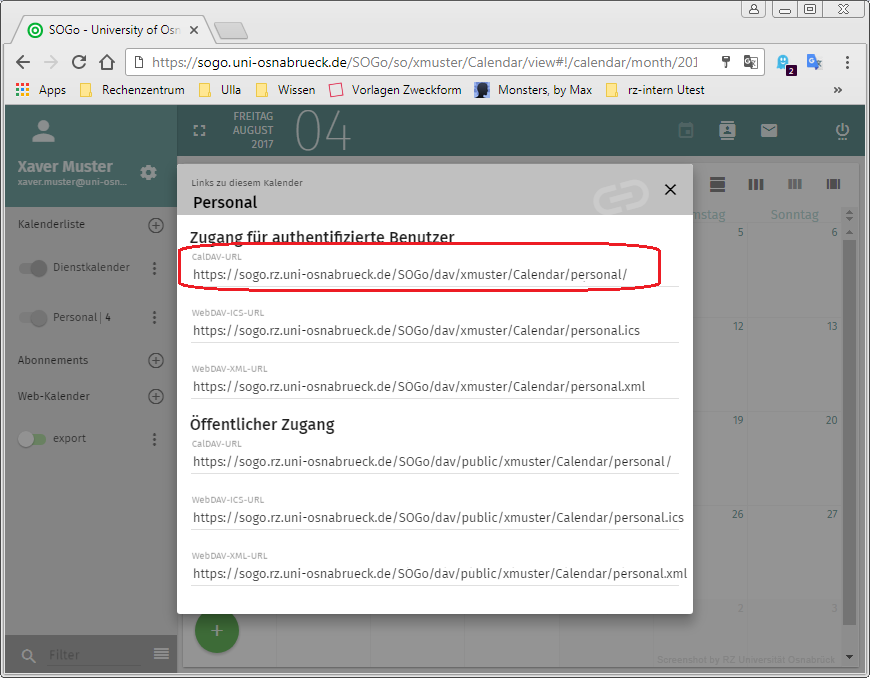Hauptinhalt
Topinformationen
SOGo-Aufgaben mit Evolution (ubuntu) synchronisieren
SOGo-Aufgaben können in Evolution (getestet mit Version 2.32.2 unter ubuntu 11.04) eingebunden und synchronisiert werden.
Hinweis: Leider ist die Funktionalität sehr stark abhängig von der eingesetzten Evolution Version.
Im folgenden Beispiel werden die Aufgaben, die dem SOGo-Kalender "Persönlicher Kalender" des fiktiven Benutzers Xaver Muster zugeordnet sind, in den E-Mail-Klienten Evolution eingebunden.
Einbinden von SOGo-Aufgaben
In dem Programm Evolution werden im Menü Datei die Untermenüpunkte Neu und Aufgabenliste ausgewählt.
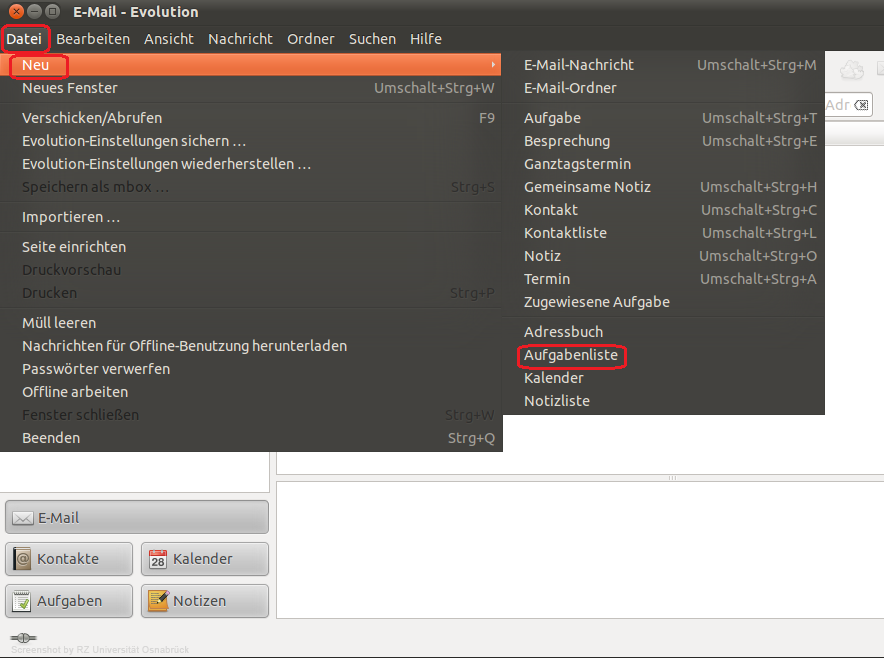
Das Dialogfenster "Neue Aufgabenliste" erwartet die folgenden Eingaben:
- Art: CalDAV
- Name: beliebig (hier: Xavers persönliche Aufgaben)
- Adresse: Die CalDAV-URL des SOGo Kalenders, dem die Aufgaben zugeordnet sind (hier: "caldav://sogo.uni-osnabrueck.de/SOGo/dav/xmuster/Calendar/personal/";
siehe: Hinweis: Ermitteln der CalDAV URL eines SOGo Kalenders). - SSL-verwenden: Häkchen setzen
- Benutzername: die Benutzerkennung desjenigen, der den SOGo-Kalender zur Synchronisierung bereitstellt (hier: xmuster)
- Auffrischen: Das Zeitintervall für die Synchronisierung der Aufgabendaten (hier: 30 Minuten)
Die getroffenen Einstellungen werden mit OK bestätigt.
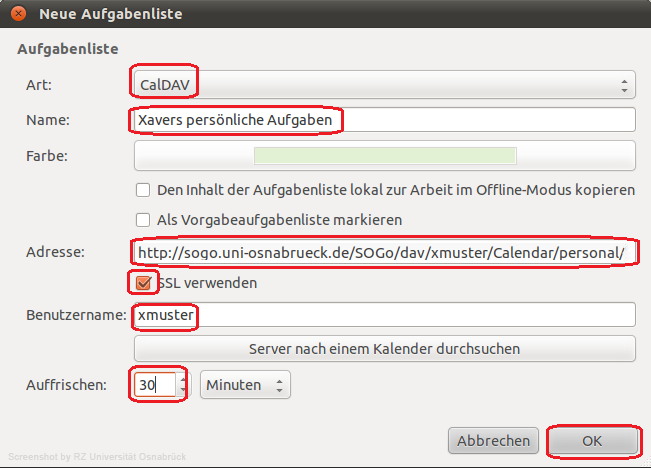
Es startet der Anmeldedialog "Passwort eingeben", der das zur Benutzerkennung xmuster gehörende Passwort erwartet. Wird das Häkchen im Optionsfeld "An dieses Passwort erinnern" NICHT gesetzt, fordert Evolution bei jedem Start das Passwort erneut an. Der Dialog wird mit OK beendet.
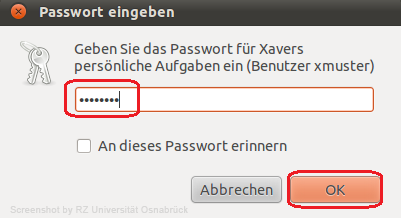
Nach Auswahl der Schaltfläche Aufgaben wird selbige angezeigt. Unter dem Punkt CalDAV erscheint jetzt die Aufgabenliste "Xavers persönliche Aufgaben". Sobald das zugehörige Optionsfeld ausgewählt ist, werden alle Aufgaben, die dem SOGo-Kalender "Persönlicher Kalender" von Xaver Muster zugeordnet sind, rechts angezeigt (hier: Softwarelizenzen erneuern).
Änderungen an Aufgaben oder neu angelegte Aufgaben werden jetzt in der SOGo-Schnittstelle und in Evolution angezeigt.
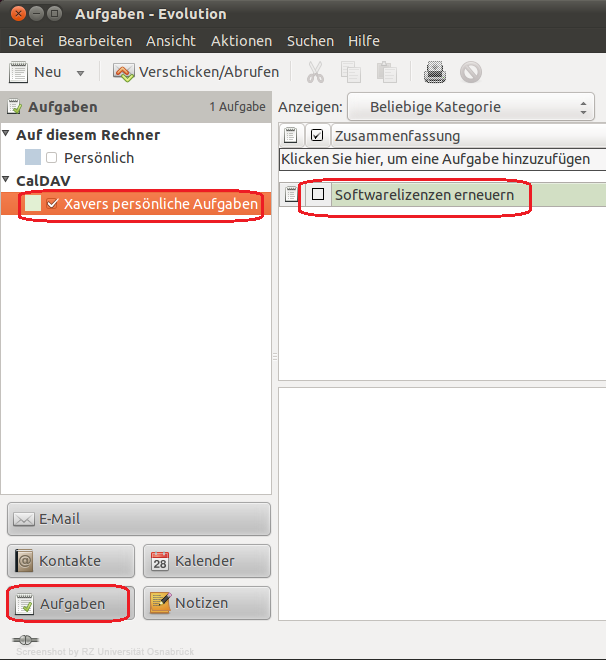
Hinweis: Ermitteln der CalDAV URL eines SOGo-Kalenders
Die CalDav URL eines SOGo Kalenders lässt sich über die SOGo-Schnittstelle ermitteln. In der "Kalender-Ansicht" wird das Menü (3 senkrechte Punkte) rechts neben dem Kalender, dessen CalDAV URL ermittelt werden soll (hier: Personal) ausgewählt. Aus dem Kontextmenü wird der Punkt "Links zu diesem Kalender" ausgewählt.
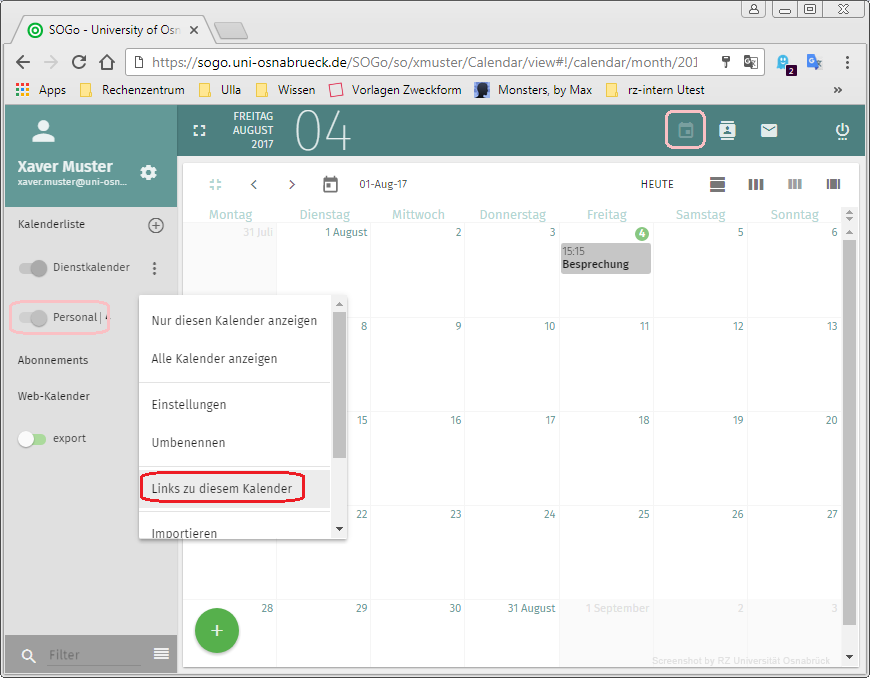
Alle verfügbaren Links zu dem Kalender Personal werden angezeigt. Die obere Adresse ist die CalDAV-URL des Kalenders.